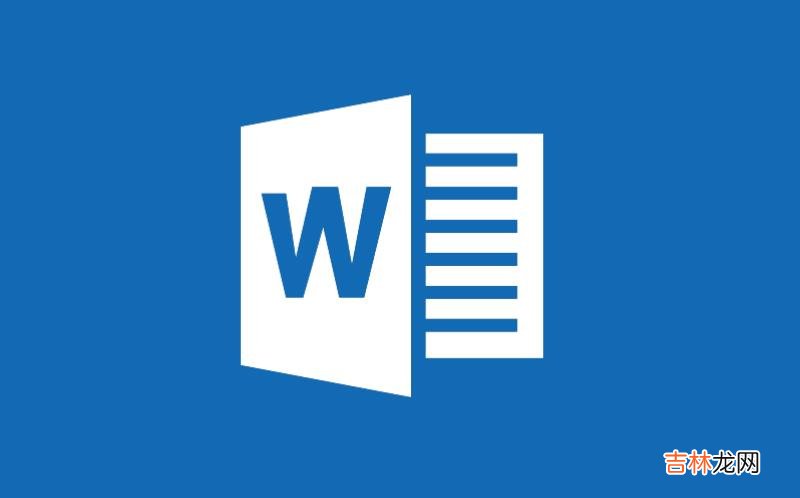
文章插图
word是OA软件中最最常用的 。对于我们日常不管是学习还是工作来说 , 都是很重要的 。而流程图又是清晰完整表达事情的必备工具 , 那么今天小编就来教教小伙伴们word 2007版怎么绘制流程图方法 , 来看看吧!
工具/原料
word2007
软件名称:MathType 数学公式编辑器(Word2003/Word2007)v6.9 汉化版软件大小:13.5MB更新时间:2013-03-11方法/步骤
1、打开word2007版后 , 点击左上角菜单键 , 选择“新建” , 弹出如右图对话框后 , 选择“空白文档” 。
2、选择主菜单栏里的“视图” , 在“网格线”前的方框内打上勾 , 选择后页面如图所示 。
3、选择主菜单栏里的“插入” , 点开“形状”下拉菜单 , 选择“新建绘图画布” 。
4、绘图画布建好后自动弹至如左图界面 , 可以在“形状填充”“形状轮廓”和“更改形状”中任意修改画布的填充颜色、线条颜色以及形状;还可以拖动画布上的8个图标改变画布大小 。
5、选择主菜单栏里的“插入” , 点开“形状”下拉菜单 , 选择“流程图”中的任意一个形状 。
6、插入后弹出界面如图所示 , 同样可以修改填充和线条颜色 , 以及其形状 。
7、可以继续依照上述流程继续插入流程图中所需的其他部件 , 如右图所示 , 将鼠标放在流程图中相应形状上时 , 会显示该形状的相应功能 , 根据自身需要进行选择即可 。
8、选择主菜单栏里的“插入” , 点开“形状”下拉菜单 , 选择“线条”中的直线箭头 , 并在流程图配件之间进行绘制 。
9、继续在同样地方选择折线箭头进行绘制 。
10、按下“shift”键 , 与此同时 , 依次选择所有流程图配件和箭头 , 最后选择画布 , 点击右键 , 选择“组合” 。
11、所有工序完成后 , 选择主菜单栏里的“视图” , 在“网格线”前方框内的勾取消掉即可 , 取消后页面如图所示 。
12、如果画布设置为填充和线条都透明 , 这时任意点击画布外的空白区域 , 就完成啦~!
注意事项
小编用网格线是用来辅助绘图的 , 这样可以使画面更整齐 , 如果不想使用也没关系 。
每个流程图配件的线条粗细和箭头的粗细最好设置成一样的 , 更加美观 。
画箭头时按住shift键 , 可以使箭头保持垂直或水平 。
组合是为了方便移动 , 也可以不组合 , 或需要改动时取消组合 。
【有流程图更加顺溜!word 2007版怎么绘制流程图?】以上就是word 2007版怎么绘制流程图方法介绍 , 希望能对大家有所帮助!
经验总结扩展阅读
- 奇瑞新能源有什么车?
- 宝马x3有什么缺陷?
- 太空沙含有甲醛吗
- 9大艺术形式有哪些
- 常普是哪里的城市
- 洗面盆保养注意事项有哪些?
- 洗面盆水垢的清理办法有哪些?
- 卫生间排气扇选购技巧有哪些?
- 吊扇三叶和五叶区别有哪些?
- 变频空调安装注意事项有哪些?













